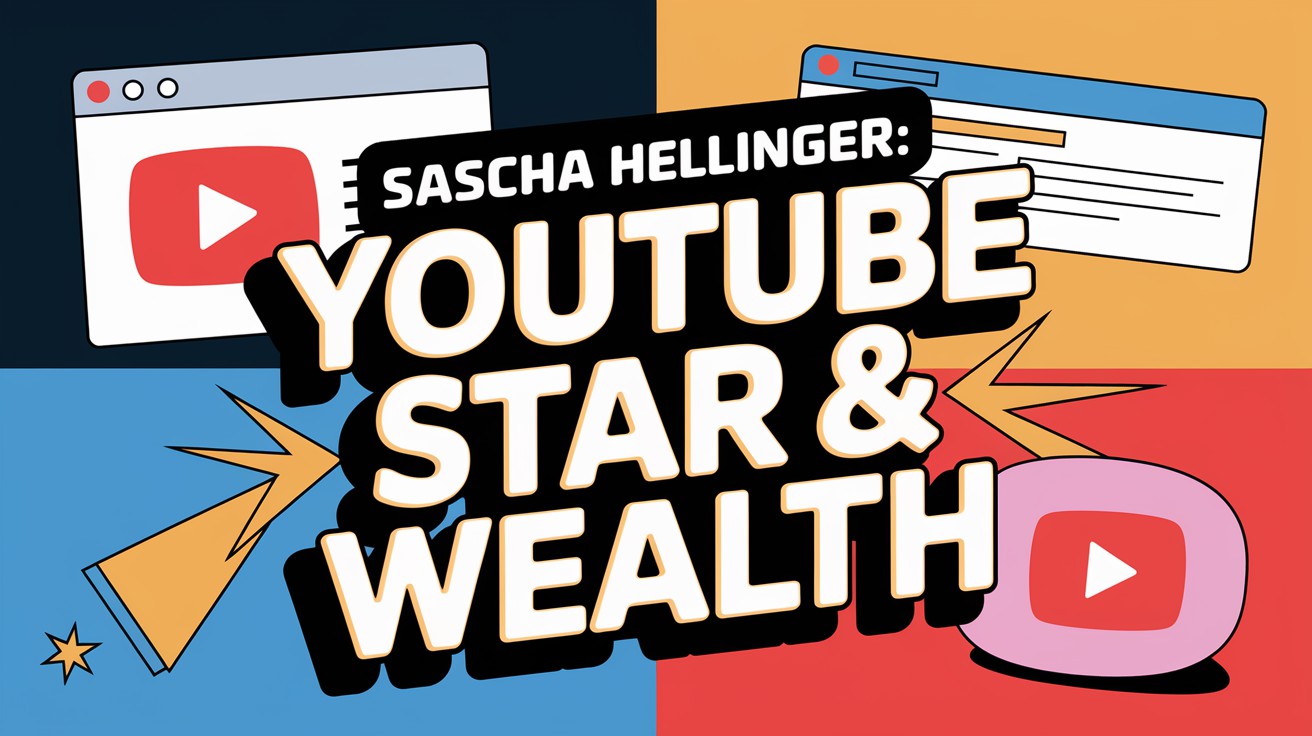Wie kann ich den verschwundenen Google Play Store wiederherstellen
Die Frage, wie man den verschwundenen Google Play Store auf einem Android-Gerät wiederherstellt, trifft auf viele Nutzer zu, die sich plötzlich ohne Zugang zu wichtigen Apps und Updates wiederfinden. Das Problem des fehlenden Google Play Stores ist nicht nur ärgerlich, sondern kann auch die Funktionalität des Smartphones erheblich einschränken. Folgen Sie diesen Schritten, um den Google Play Store schnell und effektiv wiederherzustellen.
70% Benutzer bewerten den Artikel als hilfreich
Prüfen Sie die Sichtbarkeit des Google Play Stores
- Schauen Sie in den App-Drawer: Manchmal ist der Google Play Store einfach nur vom Hauptbildschirm verschwunden, befindet sich aber noch im App-Drawer.
- Überprüfen Sie die Einstellungen für versteckte Apps: Einige Launcher erlauben das Verstecken von Apps, prüfen Sie also, ob der Google Play Store versehentlich verborgen wurde.
Neustarten des Geräts
Ein einfacher Neustart kann oft kleinere Softwareprobleme beheben, die dazu führen könnten, dass der Google Play Store nicht angezeigt wird.
Aktualisieren Sie das System
Stellen Sie sicher, dass Ihr Gerät auf die neueste Android-Version aktualisiert ist. Manchmal können Kompatibilitätsprobleme den Zugriff auf den Google Play Store verhindern.
Zurücksetzen der App-Einstellungen
- Gehen Sie zu den Einstellungen Ihres Geräts.
- Wählen Sie Apps & Benachrichtigungen und dann Alle Apps anzeigen.
- Tippen Sie auf das Drei-Punkte-Menü in der oberen rechten Ecke und wählen Sie App-Voreinstellungen zurücksetzen.
Google Play Store über App-Einstellungen aktivieren
- Öffnen Sie wiederum die Einstellungen und gehen Sie zu Apps & Benachrichtigungen.
- Suchen Sie nach dem Google Play Store und öffnen Sie die App-Details.
- Stellen Sie sicher, dass die App nicht deaktiviert ist. Ist dies der Fall, tippen Sie auf Aktivieren.
Google Play Dienste aktualisieren
Manchmal liegt das Problem auch bei den Google Play Diensten. Suchen Sie im Internet nach der neuesten APK-Datei der Google Play-Dienste und installieren Sie diese manuell, um sicherzustellen, dass auch die Dienste auf dem neuesten Stand sind.
Werkseinstellungen wiederherstellen
Wenn alle anderen Schritte fehlschlagen, sollten Sie als letzten Ausweg die Rücksetzung auf die Werkseinstellungen in Betracht ziehen. Achten Sie darauf, zuvor ein Backup Ihrer Daten zu erstellen, da durch diesen Vorgang alle Daten auf Ihrem Gerät gelöscht werden.
Durch das Befolgen dieser Schritte sollte der Google Play Store auf Ihrem Android-Gerät erfolgreich wiederhergestellt werden, was Ihnen wieder vollen Zugriff auf alle Apps und Dienste ermöglicht.